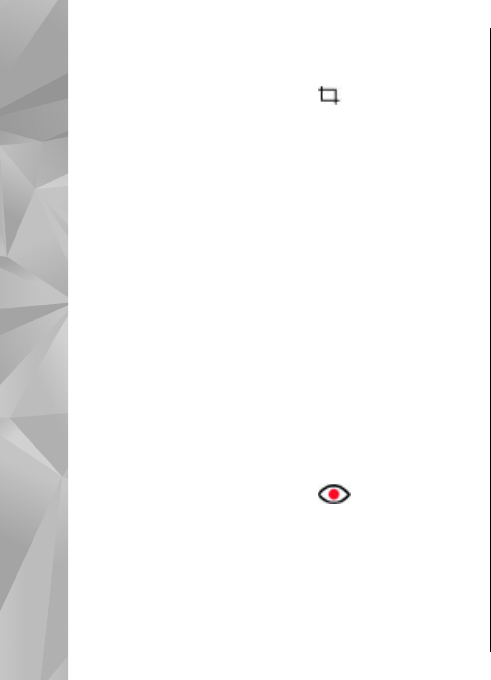-
Waarom moet ik een wachtwoord gebruiken voordat ik de file open kan maken???? Is het soms top secret??!! Gesteld op 19-5-2011 om 11:04
Reageer op deze vraag Misbruik melden-
Hoe bedoel u? Geantwoord op 19-5-2011 om 15:30
Waardeer dit antwoord Misbruik melden
-
-
als ik de navigatie toets indruk van mijn nokia n97 mini dan toets ik de auto in en zie maar 3 applicaties n.l naar huis,instellen als bestemming en kaart.Ik kan aantoetsen wat ik wil maar ik krijg geen letters om mijn bestemming in te voeren waar ik naar toe wil,hoe moet dit want er staat ook niks in de handleiding hoe ik dit moet doen,wie helpt me want hier word ik crazy van en waarom geen uitgebreide uitleg in de handleiding Gesteld op 20-9-2010 om 11:18
Reageer op deze vraag Misbruik melden-
Hallo,ik zat ook met het probleem maar ben er wel uit gekomen.Als je de auto hebt ingetoetst ga dan naar...... Best.inst........daarna naar ..... zoeken .....en dan kun je bovenin je adres invoeren waar je heen wilt..... klik dan op start..........veel plezier
Waardeer dit antwoord Misbruik melden
groeten uit Zwolle
Ga anders even naar KPN SERVICE CENTRE bij jou in de buurt als je er nog niet uitkomt Geantwoord op 3-10-2010 om 18:50
-
-
dank je voor de reactie voor de navigatie en inderdaad zoals je het uitlegde ging het goed,wat een gedoe als je geen verstand hebt van een mobiel en je krijgt er geen handleiding bij hoe je alles stap voor stap moet doen,zoals ze vroeger deden,maar bedankt voor de reactie en ben blij dat het nu opgelost is. Geantwoord op 3-10-2010 om 19:12
Waardeer dit antwoord Misbruik melden